标签:
WPSWPS Office 2016 是一款老牌的办公软件套装,可以实现办公软件最常用的文字、表格、演示等多种功能,具有内存占用低,运行速度快,体积小巧,具有强大插件平台支持,免费提供海量在线存储空间及wps文字文档模板,支持阅读和输出PDF文件,全面兼容微软Office97-2010格式(doc/docx/xls/xlsx/ppt/pptx等)。

软件特色
界面优化
WPS Office 2016中新加入了重新设计的图表引擎,能够展现更美观的图表样式;在文档中加入了“所见即所得”的艺术字功能,可以让创作变得更加直观;新增添了更柔和丰富的2D、3D效果,赋予文档元素更加生动活泼的展示效果。
细节属性提升
为了提供精致的用户体验,新版WPS Office在文档细节上做了许多的优化和提升,在对象的色彩柔和度、图表的各维度属性、幻灯片翻页和动画效果等用户体验所及的各环节精雕细琢,在产品中全方位融入体验精致化的开发理念。
全面支持Open XML文件格式
WPS Office2016默认存储格式全面升级为Open XML,取代以前的二进制文档格式(doc、xls、ppt),全面提升兼容性和可靠性。在WPS文字中,还针对开发者提供了“XML映射窗格”,方便开发与文档有关的解决方案,如让公司数以千计的文档中包含的企业logo可以批量更新。
统一版本 按需定制
以往办公软件中经常出现的多版本策略在新版WPS中也有所变化,得益于本地全功能软件和云服务的组合,WPS Office2016将提供统一版本,各类用户可根据实际的个性化需求定制不同的功能与增值服务,给用户提供了更大的选择空间。
便捷云文档办公
在WPS Office2016中,用户通过统一的账号,就可以直接使用WPS云文档以及文档漫游功能来实现各种操作,在移动端WPS Office、没有安装WPS Office的计算机中(通过web访问)都可以随时随地处理WPS云文档。
协同办公
新版WPS Office深度整合了专业办公即时通讯工具——云之家,用户可以一边编辑文档,一边和同事进行讨论,同时可以将编辑的文档,通过即时通讯工具适时传输给同事,随时协作交流,不需要再同时打开多个共同工具。
海量在线资源
WPS Office2016提供了海量的互联网资源库,包括各种图片、展示、模板等资源,轻松实现专业、精致的幻灯片制作。
独立销售资源服务
为了满足行业用户需求,WPS还会为需求较复杂的企业配以独立销售的其它资源服务,如云办公在线服务、内网文档资源服务、WPS内网管理平台、系统集成服务及VIP专属服务等。
局域网办公解决方案
融合了WPS+云服务的WPS Office2016支持私有化部署,用户可以通过单位局域网内搭建出统一的办公平台,从内网服务器随时下载使用WPS+云办公平台的丰富资源,不会影响办公的协同性和整体性。
安装步骤
1.双击已经下载好的WPS软件;
2.选择安装路径,然后点击【立即安装】;

3.稍等一会儿即可安装完成。
使用方法
1、WPS文字表格玩自动填充
在WPS文字表格里选中要填入相同内容的单元格,单击“格式→项目符号和编号”,进入“编号”选项卡,选择任意一种样式,单击“自定义”按钮,在“自定义编号列表”窗口中“编号格式”栏内输入要填充的内容,在“编号样式”栏内选择“无”,依次单击“确定”退出后即可。
2、WPS文字中巧输星期
单击“格式→项目符号和编号”,进入“编号”选项卡,单击“自定义”按钮,在“编号样式”栏内选择“一、二、三”等样式,在“编号格式”栏内的“一”前输入“星期”即可。
3、粘贴网页内容
在WPS文字中粘贴网页,只须在网页中复制内容,切换到WPS文字中,单击“粘贴”按钮,网页中所有内容就会原样复制到WPS文字中,这时在复制内容的右下角会出现一个“粘贴选项”按钮,单击按钮右侧的黑三角符号,弹出一个菜单,选择“无格式文本”即可。
4、快速转换大写金额
在WPS文字中输入12345,然后点击“插入→数字”命令,在弹出的“数字”对话框“数字类型”栏里选择中文数字版式“壹、贰、叁……”单击“确定”,则12345就变成中文数字“壹万贰仟叁佰肆拾伍”。
5、去掉自动编号功能
点击“左上角WPS文字-选项”,打开“选项”对话框,进入“编辑”选项卡,找到“键入时自动应用自动编号列表”复选项,取消前面的钩即可。这样就可以去掉那些“烦心”的自动编号功能。
6、画出不打折的直线
在WPS文字中如果想画水平、垂直或“15、30、45、75”角的直线,只须在固定一个端点后,按住Shift键,上下拖动鼠标,将会出现上述几种直线选择,位置调整合适后松开Shift键即可。
7、一键输出长微博
发微博要带大量文字和图片怎么办,现在只要在WPS中排好版后,在“办公空间”选项卡下,点击“长微博-分享到微博”。
8、部分加粗表格线
在WPS文字中需要加粗某一条或几条表格线时,可以先在“表格样式”选项卡中选定“线型”与“线宽”,再点击“绘制表格”按钮,最后在欲加粗的表格线上从头到尾画上一笔即可。
9、移动复制一步搞定
按下Ctrl键后,利用光标上下左右移动文字或者对象,选中的内容会被复制,并移动到希望的地方。
10、文字旋转轻松做
在WPS文字中可以通过“文字方向”命令来改变文字的方向。但也可以用以下简捷的方法来做。选中要设置的文字内容,只要把字体设置成“@字体”就行,比如“@宋体”或“@黑体”,就可使这些文字逆时针旋转90度了。
常见问题
1.WPS意外关闭,文件没有来得及保存,怎么办?
WPS中有定时备份机制。默认时间是10分钟。出现程序关闭的情况,您可以点击WPS左上角的“WPS文字”,在下拉菜单中选择“备份关闭”(倒数第二个)。
或者也可以使用快捷键ctrl+F1,调出任务窗格,在下拉选项中选择“备份管理”查看。
2.如何使系统中的文件默认使用WPS打开?
可以通过“文件关联”进行设置。
点击系统左下角“开始-所有程序-WPSoffic个人版-WPSoffice工具-配置工具-高级-文件关联”。按需勾选就可以。
3.在WPS表格中,想要复制填充单元格怎么操作?
在ET中,进行数据填充可以通过以下几种方法:
1)鼠标左键直接拖动填充柄填充(此时会以升序的方式填充)。
2)Ctrl+鼠标左键拖动填充柄(此时是以复制单元格的形式填充)。
3)鼠标右键拖动单元格,在弹出的菜单中进行选择填充。
4)通过“编辑-》填充(需要先选中编辑区域)”。
 微软office 2007 中文免费完整版(附office2007秘钥)
微软office 2007 中文免费完整版(附office2007秘钥)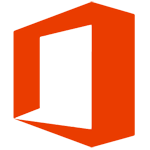 Microsoft Office 2016 64位官方免费安装版(含Office2016序列号)
Microsoft Office 2016 64位官方免费安装版(含Office2016序列号) Microsoft Office2012 官方专业版
Microsoft Office2012 官方专业版 Microsoft Office 2010 官方安装版(附Office2010激活码)
Microsoft Office 2010 官方安装版(附Office2010激活码) AutoCAD 2018 32位官方安装版(附AutoCAD2018注册机)
AutoCAD 2018 32位官方安装版(附AutoCAD2018注册机) KMSpico(office2016激活工具) V10.2.0 英文安装版
KMSpico(office2016激活工具) V10.2.0 英文安装版 KMS(Office2013激活工具)V7.7.0 绿色版
KMS(Office2013激活工具)V7.7.0 绿色版 Microsoft Office 2013 中文完整版(Office2013)
Microsoft Office 2013 中文完整版(Office2013) Microsoft Office 2007 SP1完美者精简版(office2007)
Microsoft Office 2007 SP1完美者精简版(office2007) 有道词典 V6.3.69.4001 绿色免费版
有道词典 V6.3.69.4001 绿色免费版
